Enterprise アプリケーションをアップデートしたい場合、アプリケーション自体を入れ替える方法と、新たに別のアプリケーションを登録する方法の2通りがあります。
アプリケーションの設定が完了後、「アプリケーションのインストール通知」をおこなうことで、新バーションのアプリケーションへアップデートすることができます。
MarketPlace アプリケーションは、日次でアプリケーション情報がアップデートされます。
新しいバージョンのアプリケーションがリリースされた場合、すでにアプリケーションがインストールされているデバイスに対して「アプリケーションのインストール通知」をおこなうと、新バーションのアプリケーションへアップデートすることができます。
目次
Enterprise アプリケーションを入れ替える
1. CLOMO PANEL の「Applications」を選択します。
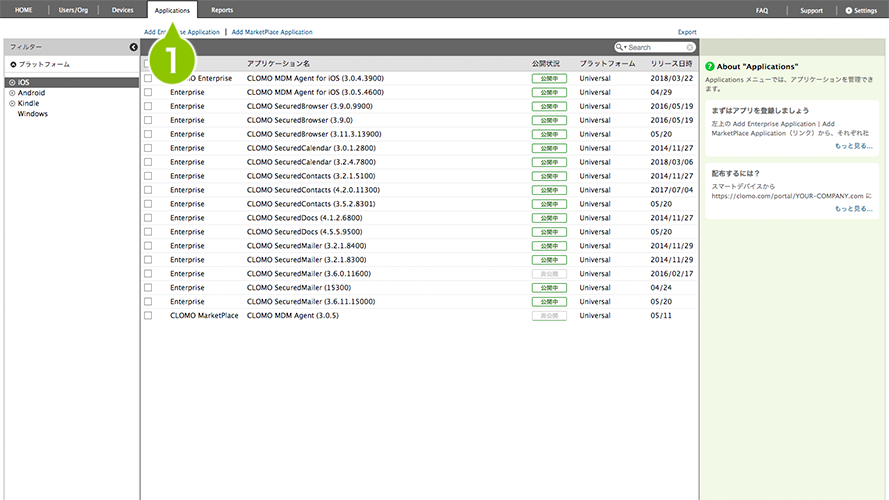
2. 「Enterprise」アプリを選択します。
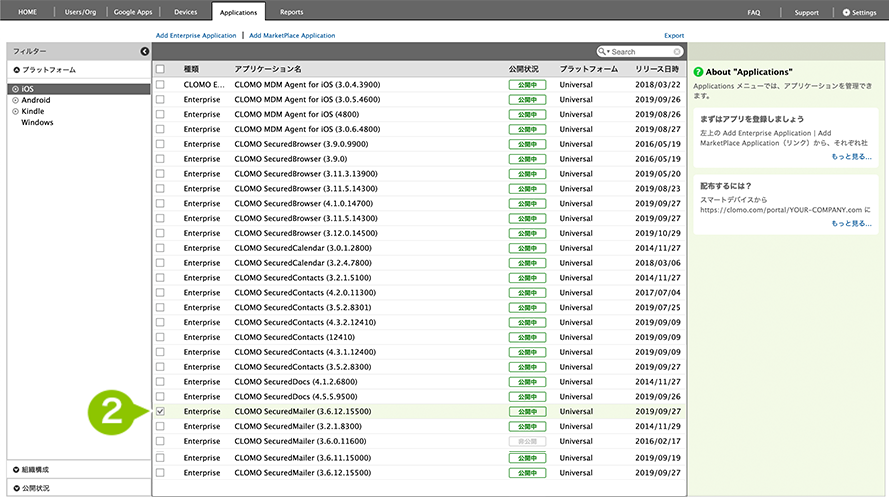
3. アプリケーションの詳細画面から「公開設定を編集」を選択します。
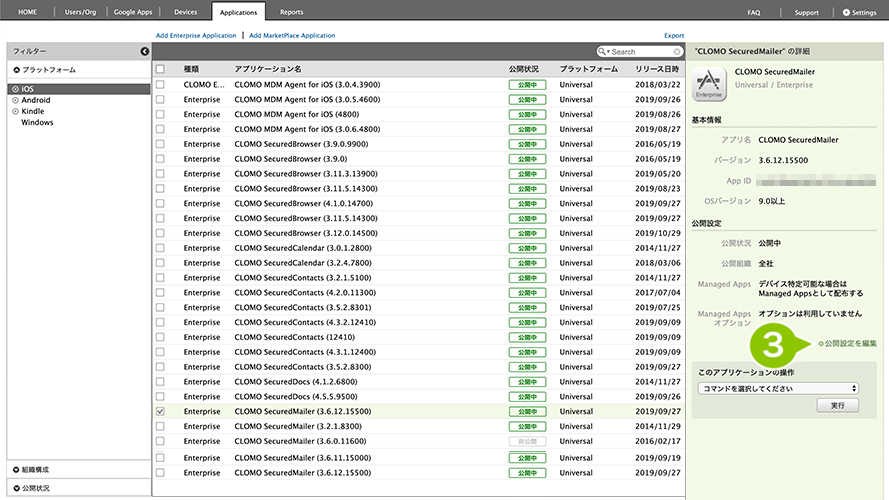
4. 「アプリケーションファイル」にアップデート用のアプリケーションファイルを選択します。
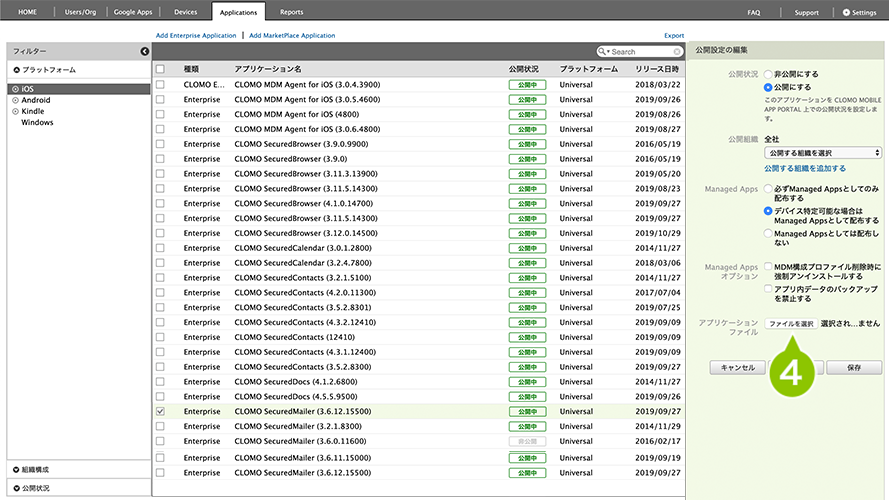
5. 「保存」を選択します。
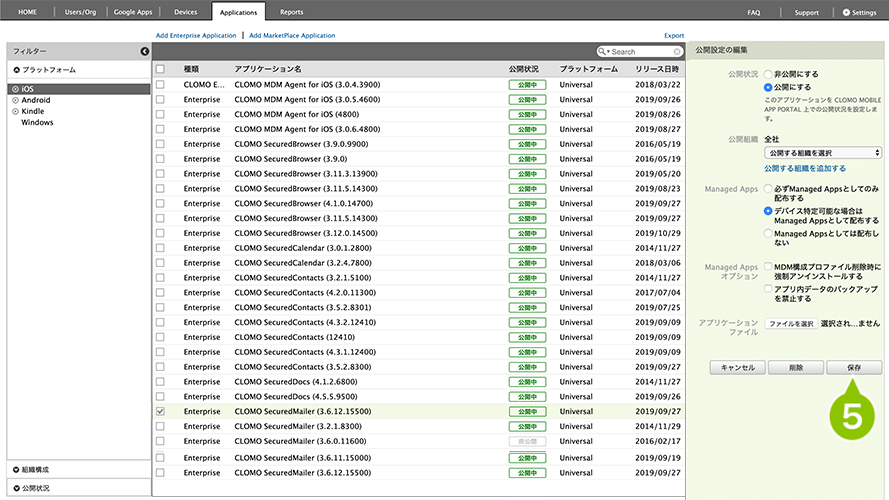
Enterprise アプリケーションを新規追加する
1. CLOMO PANEL の「Applications」を選択します。
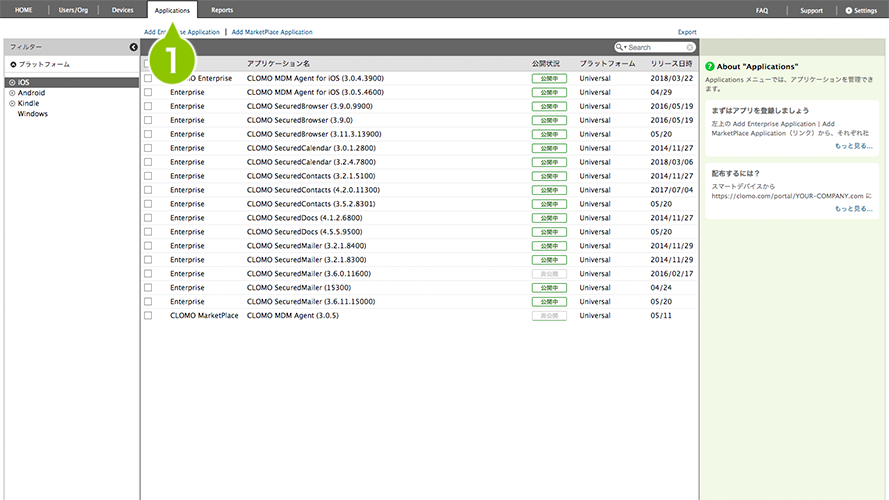
2. 「Add Enterprise Apprication」を選択します。
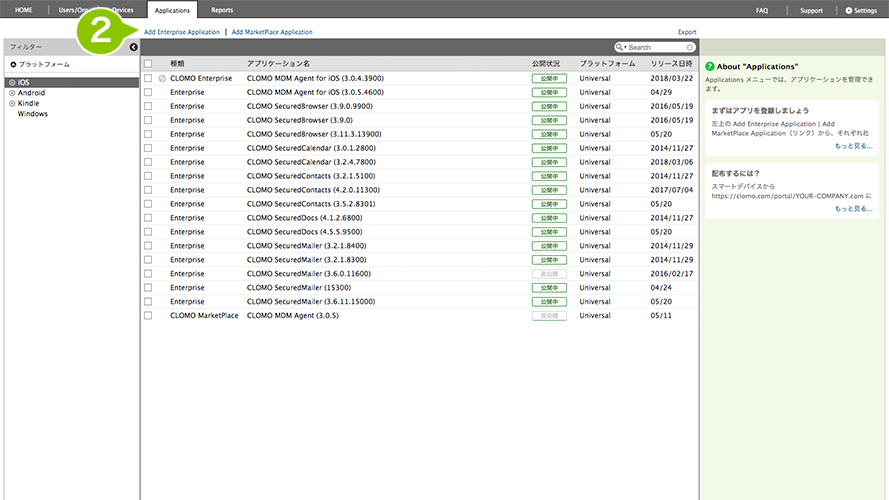
3. 各項目を旧バージョンと同じ設定でおこない、「アプリケーションファイル」からアップデート版アプリファイルを選択します。
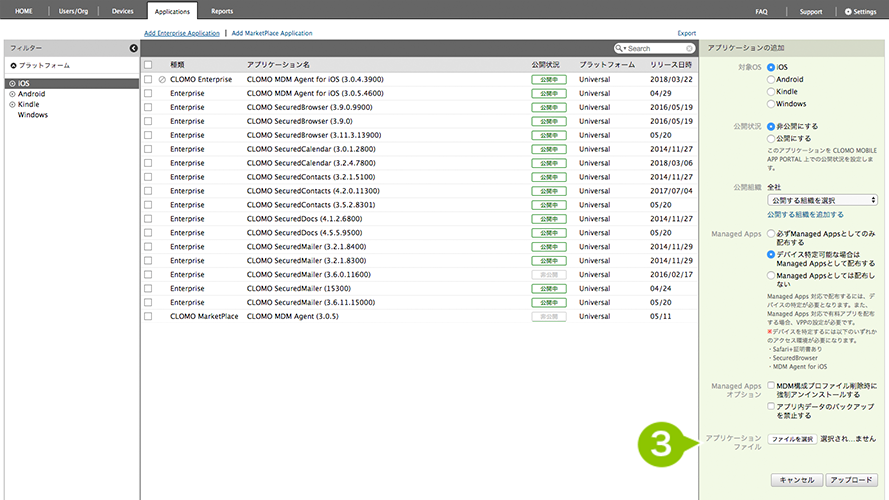
4. 「アップロード」を選択します。
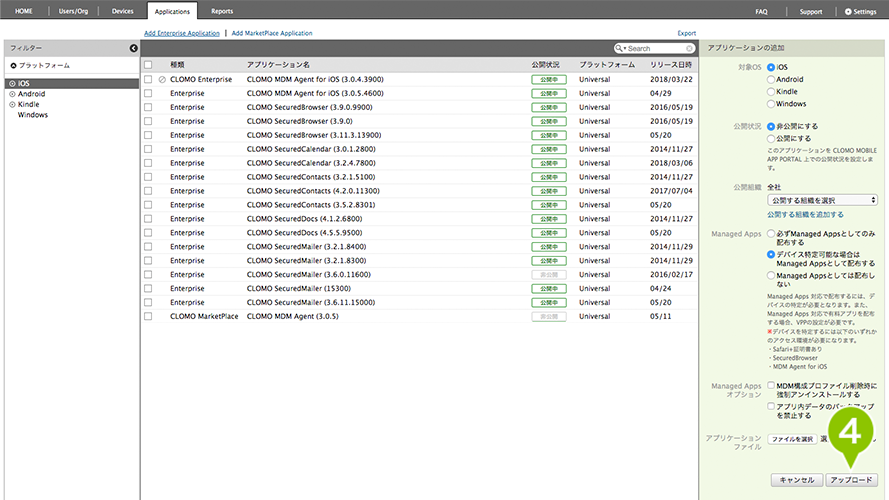
アップデート版アプリを登録するときは、旧バージョンと同じ設定を選択します。異なる場合、上書きでのインストール(アップデート)がおこなえないときがあります。
アプリケーションをアップデートする
iOS
1. CLOMO PANEL の「Applications」を選択します。
2. アプリケーション一覧から、アップデートしたいアプリケーションを選択します。
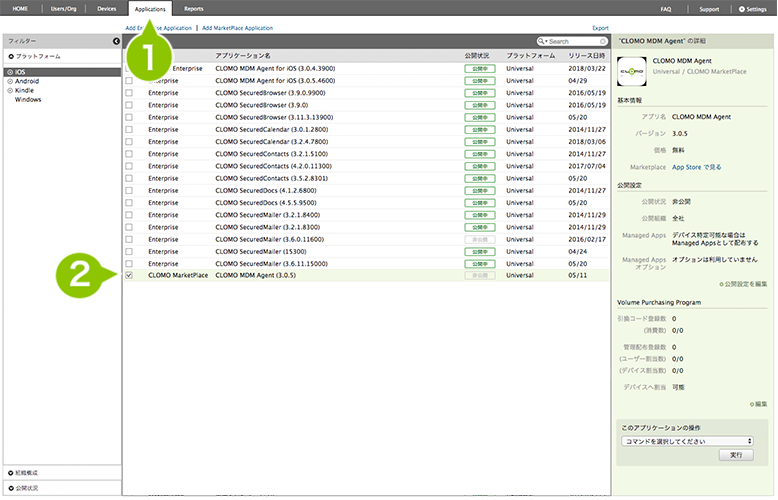
3. 「このアプリケーションの操作」から「デバイスへインストールを通知する」を選択します。
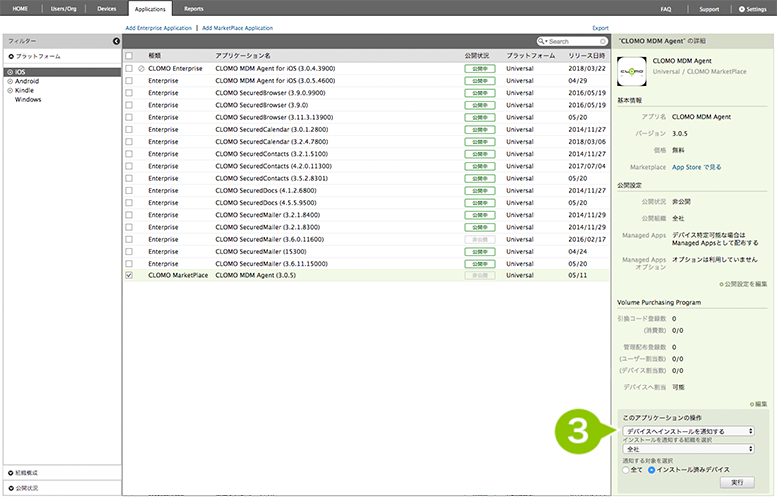
4. 「インストールを通知する組織」を選択します。
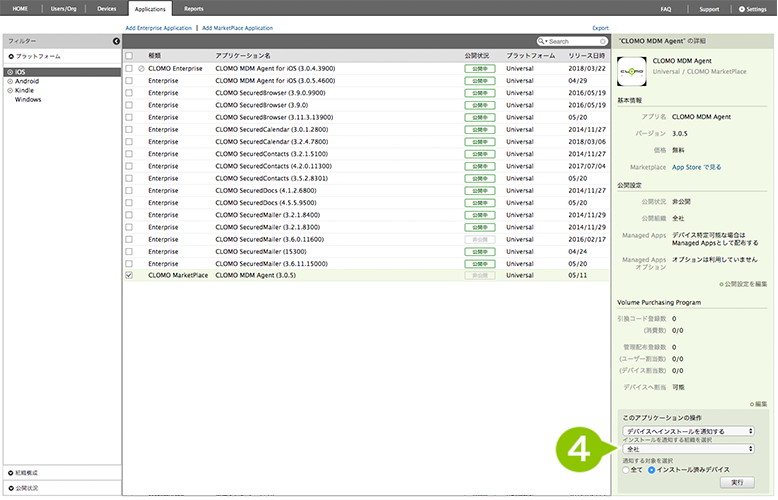
5. 「通知する対象を選択」から「インストール済みデバイス」を選択します。
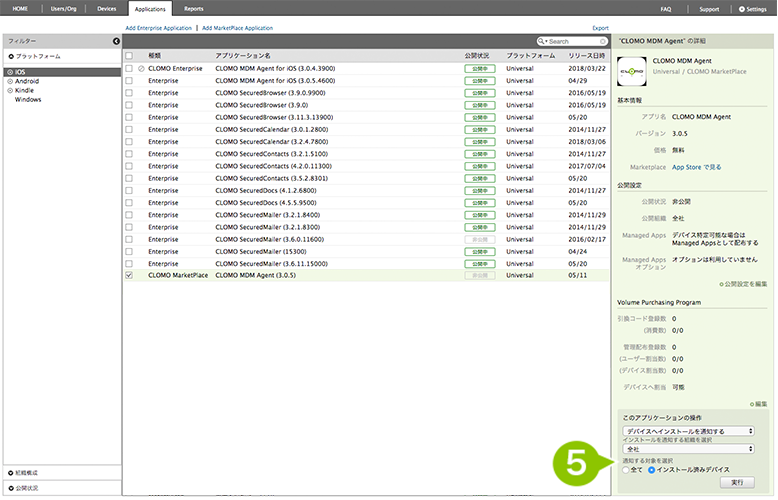
6. 「実行」を選択しますと、アップデートは完了です。
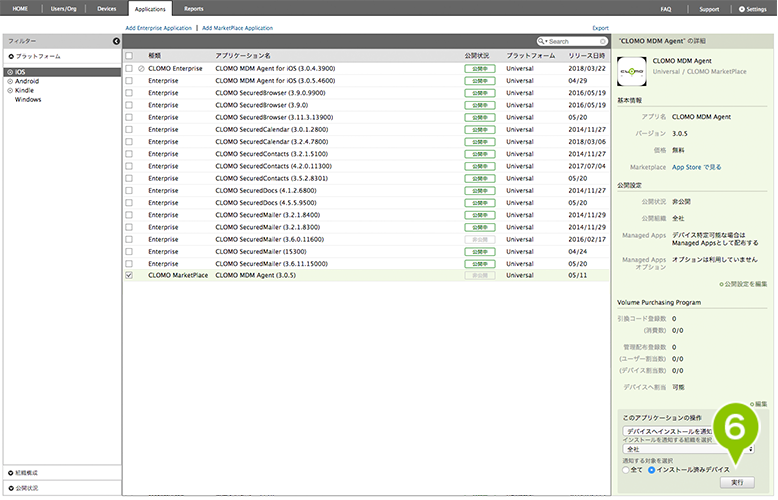
Android
アプリ構成ポリシーをご利用の場合、アプリケーション追加時に自動アップデートの設定をおこないます。
詳細は「アプリ構成ポリシーを適用する」をご確認ください。
1. アプリケーション一覧から、アップデートしたいアプリケーションを選択します。
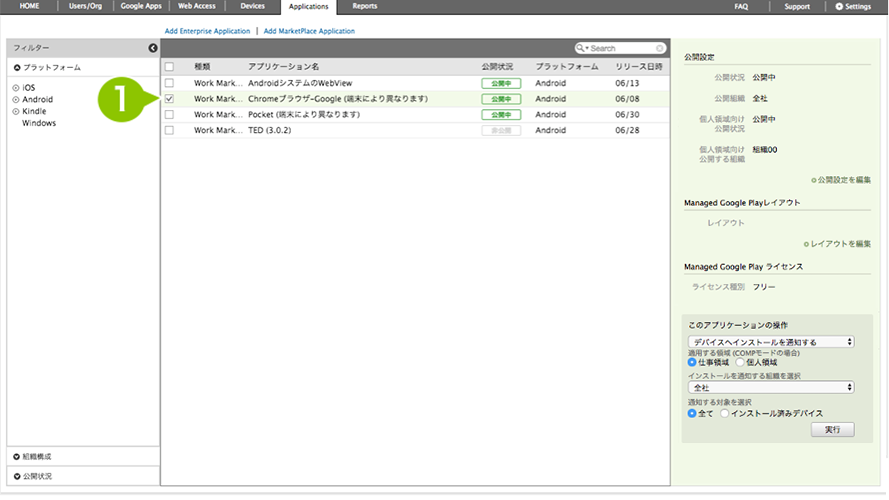
2. 「デバイスへインストールを通知する」を選択します。
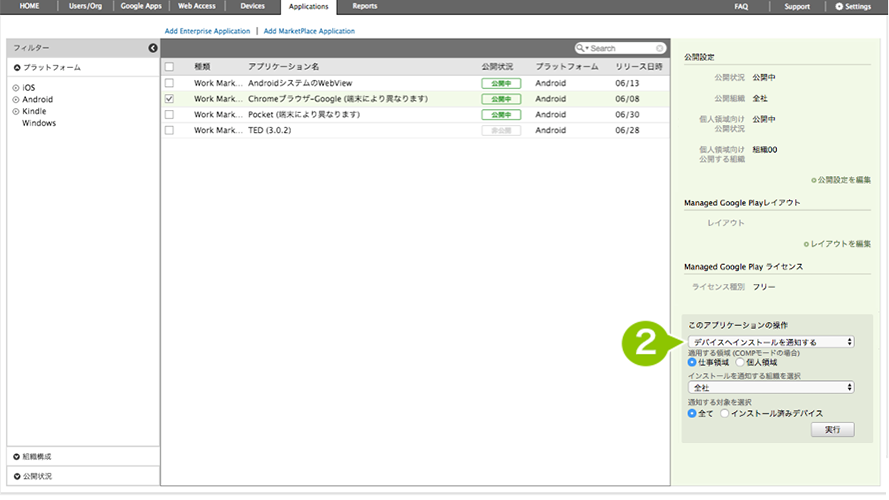
3. COMP モードの場合「適用する領域」を選択します。
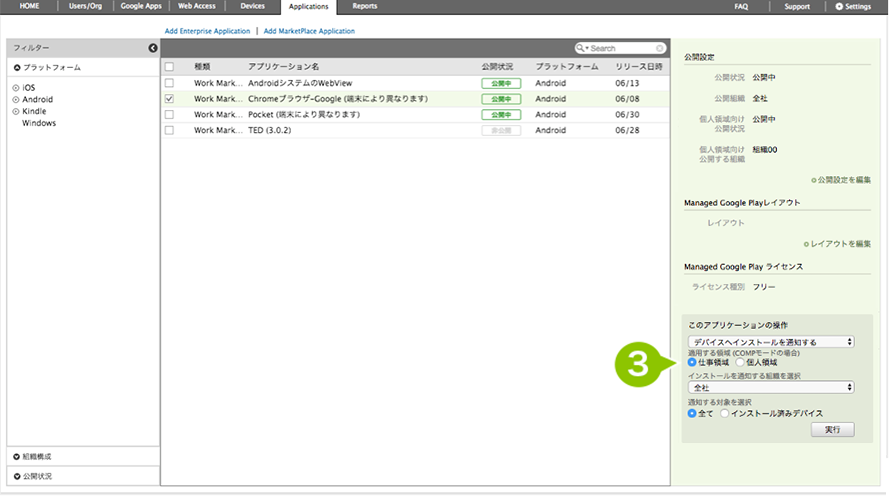
4. 「インストールを通知する組織」を選択します。
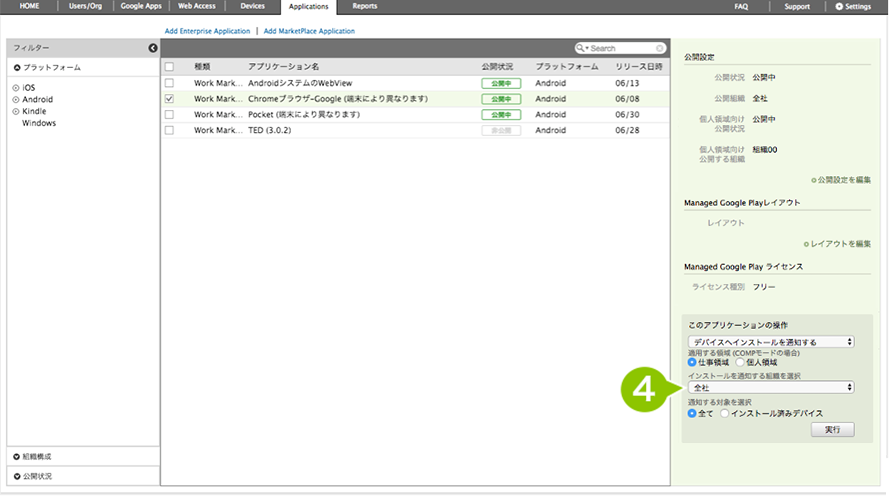
5. 「通知する対象を選択」から「インストール済みデバイス」を選択します。
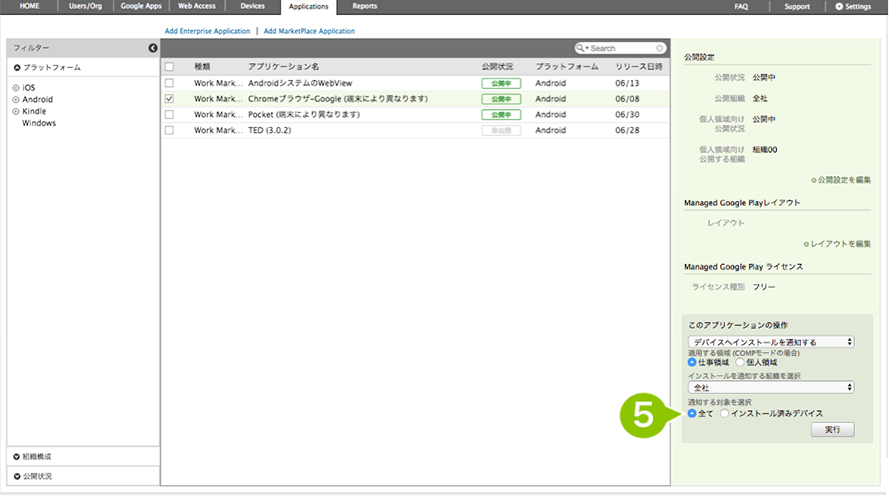
6. 「実行」を選択しますと、アップデートは完了です。
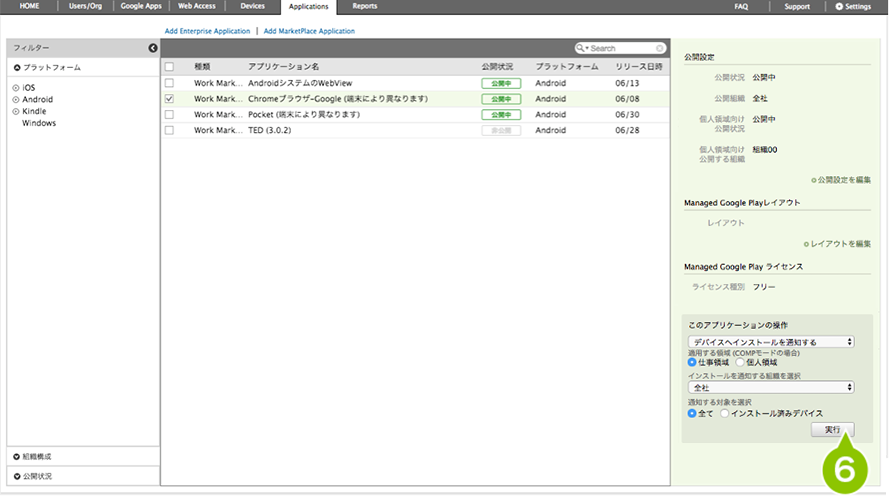

このページに対するフィードバック
お寄せいただいたご意見に返信はできかねますので、予めご了承ください。